文章标题:如何向 Snapchat 视频添加过滤器 [易于理解]
Snapchat 是一款移动应用程序,可让用户与他人互动并拍摄照片或视频。它有一个内置的消息传递功能,允许用户连接到全球不同的人。此外,它还有一个内置的相机功能,其中包含许多您可以使用的滤镜。此应用程序允许您使用或不使用它的过滤器来拍摄照片或视频。如果您使用此应用程序拍摄了一段视频,但打算对其应用滤镜,则可以轻松实现。这篇文章将帮助你 如何为 Snapchat 视频添加滤镜 使用内置和桌面方法。要了解它,请继续阅读以下信息。

第 1 部分。介绍一些流行的 Snapchat 过滤器
Snapchat 已成为拍照和视频的常用应用程序。它有一个内置摄像头,可以让您拍摄照片和视频。此外,它还有内置的过滤器库,其中包含数百万个您可以访问的过滤器。此应用程序提供了多种过滤器,儿童或成人可以使用这些过滤器来获得乐趣或娱乐。它可以使它们看起来好看、酷、怪异等等。例如,你是一个男孩,你想体验看起来像一个女孩,你可以使用 Snapchat 女孩过滤器。如果您想了解更多关于您可以使用和访问的一些流行的 Snapchat 过滤器,请继续阅读以下提供的信息。
防火眼镜
如果您想看起来火辣、精力充沛和积极进取,可以使用这款。它可以让你戴上玻璃上有火焰显示的眼镜。如果你使用这个过滤器,你一定能吸引观众的注意力。
卡通 3D 风格
如果你想看起来像一个卡通人物,你可以使用 Snapchat 卡通滤镜。它使您看起来像您梦寐以求的迪士尼角色。
宝丽来相框
如果您想提亮和柔化您的脸部并为您的照片添加边框,这一款非常适合。它会很好看,同时,在您的图片上应用令人愉悦的花卉边框,这会增加额外的创意。
嘴唇雀斑
如果你想表达和展示你有多爱你,你可以依靠它。它会在你的脸上涂上一层口红印花图案,让你看起来像是恋爱了。
可怕的面具
如果你想用面具隐藏你的脸,你可以使用这个。面具不仅仅是普通的面具;这是一个看起来很吓人的面具。你可以用它来吓唬任何人,同时,它会蒙蔽你的眼睛。
老的
如果您想在旧版本上看到自己,可以指望这个。当你使用这个滤镜时,它会把你的脸变成一张旧脸。有了它,您就可以在变老时看到自己的容貌。
我的双胞胎
如果你想看看你的双胞胎长什么样,你可以依靠这个。如果您是男孩,它会自动展示您的双胞胎版本。您将有一头长长的波浪形头发,为您增添些许腮红并柔化您的皮肤。
胡子
如果你想看到自己留着大胡子,你可以使用这个。当您拍摄照片或视频时,它会在您的上唇上添加胡须。有了它,你可以看看它是否适合你。
动漫风格
如果你想看起来像一个动漫人物,你可以使用 Snapchat 动漫过滤器。你的外表将变成你在动漫角色上常见的动漫。
失真
如果你想扭曲你的照片,你可以随意使用这个。它会把你的脸靠在屏幕的一角融化。此外,它还添加了单色调整,为您的输出提供动态转描质量。
第 2 部分。 如何向 Snapchat 视频添加过滤器
1. Snapchat
Snapchat 是一款可让您与家人、朋友和全球任何人联系的应用程序。此外,它还使您能够使用内置相机拍摄照片或视频并与任何人分享。例如,您从应用程序中获取了一段视频并添加了一个过滤器。您需要经过添加过滤器的过程才能完成此操作。以下信息将帮助您了解如何使用应用程序本身向 Snapchat 视频添加过滤器。
步骤1。 首先,在您的移动设备上打开您的 Snapchat 应用程序。
第2步。 打开应用程序后,它会自动将您带到相机选项。从那里,您可以拍摄视频,或从手机图库上传视频。将视频放在屏幕上后,单击下拉菜单,然后单击 放大镜 图标。您会看到不同类型的滤镜,然后选择最适合您的视频的滤镜。之后,您将在应用过滤器后直接进行更改。
第三步 完成后,单击 出口 按钮,这会将您视频的编辑版本保存到您的手机图库中。
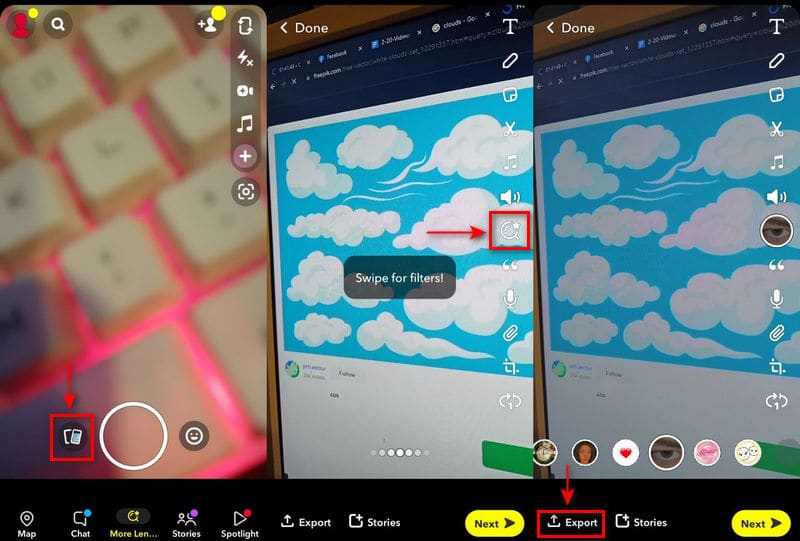
2. Vidmore 视频转换器
如果您正在寻找另一个可以为您的 Snapchat 视频添加过滤器的程序,您可以指望 Vidmore视频转换.这个程序有一个初学者友好的界面,为您的编辑过程提供了许多内置功能。它有一个转换器部分、现成的主题、拼贴制作器以及许多编辑选项和工具。您只需花一分钟时间就可以了解该程序的工作原理。无论是初学者还是专业编辑,都可以轻松驾驭和掌握。因此,它具有基本效果和过滤器部分,可让您增强视频效果。要了解如何向 Snapchat 视频添加滤镜,请按照以下步骤操作。
第 1 步。下载并安装 Vidmore 视频转换器
要获得完全访问权限,请下载该程序并将其安装到您的桌面。安装过程完成后,继续打开程序以开始使用。
步骤 2. 上传视频文件
在程序的主界面上,导航到 MV 标签。在屏幕的左下方,点击 (+) 图标打开您的桌面文件夹。从您的文件夹中,选择一个您要应用滤镜的 Snapchat 视频。
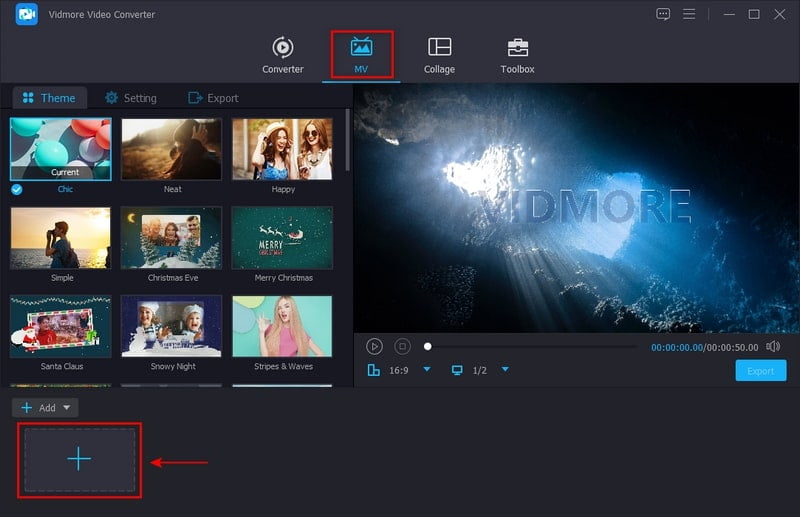
第 3 步。向 Snapchat 视频添加过滤器
将 Snapchat 视频放在屏幕上后,单击 编辑 按钮,带您进入另一个包含编辑选项的屏幕。点击 效果与滤镜 选项卡,您将在预览屏幕下方看到基本效果和滤镜部分。将光标从左到右移动到线上以更改基本效果。前进到过滤器部分,只需单击即可选择要添加到视频中的过滤器。之后,单击过滤器后,您将直接看到对原始视频的更改。完成后,点击 好 按钮以保存您所做的更改。

步骤 4. 导出视频文件
对更改感到满意后,点击 出口 按钮以使用您应用的过滤器保存您的 Snapchat 视频。
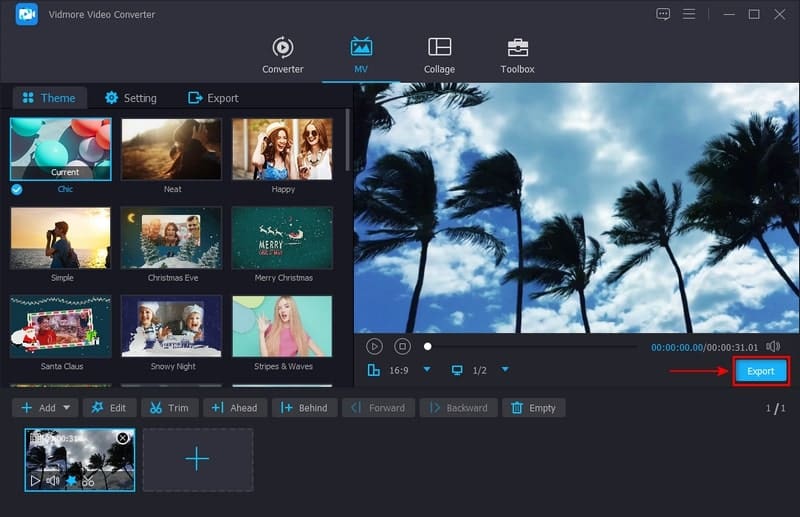
第 3 部分。有关 Snapchat 过滤器的常见问题解答
如何在 Snapchat 手机上制作过滤器?
使用 Snapchat 应用程序,单击屏幕左上角的个人资料。之后,单击“设置”按钮,进入“滤镜和镜头”,然后是“滤镜”。它将带您进入另一个屏幕并选择过滤器场合和您的设计。此外,您可以通过添加文字和贴纸来自定义您的过滤器。完成设计后,为您创建的过滤器输入开始和结束时间。之后,点击继续按钮制作一个地理围栏,显示您希望放置过滤器的位置。完成后,单击“购买”按钮并付款。然后,他们会向您发送一封批准电子邮件,说明您的过滤器已正式安排。
Snapchat 过滤器的尺寸是多少?
建议和要求的 Snapchat 滤镜为 1080 x 1920 像素的 PNG 格式,背景透明。
Snapchat 过滤器所有者可以看到您的快照吗?
发件人和收件人是唯一可以看到共享快照的人。这样一来,Snapchat 员工就无法打开里面的内容。
结论
如今,对我们的照片或视频应用滤镜很常见。当您对视频应用滤镜时,视频的质量将得到提升并具有更多生命力。对于具有内置库过滤器的应用程序,您可以选择适合我们项目的过滤器。有了它,它可以产生视觉一致性,升级自然主义设置,并为您的镜头设置视角。可以观看它的人会更喜欢它,尤其是如果您将它分享到您的社交媒体帐户上。这篇文章将提供有关的信息 如何为 Snapchat 视频添加滤镜.依靠上述方法成功地从 Snapchat 为您的视频应用过滤器。


